发现一个事情,今天依然还是会有一些同学不会硬盘分区的,这个问题我也是蛮惊讶的,但是不管怎么样吧,总不能让漂亮的女神自己去给自己的电脑的硬盘分区吧。所以,为了拯救你的女神可能对硬盘的各种分区需求,这里跟大家分享几个硬盘分区的方法。
1、硬盘简单分区
注;这个方法适合新装的硬盘
安装好了硬盘之后,鼠标右键计算机——管理——磁盘管理。
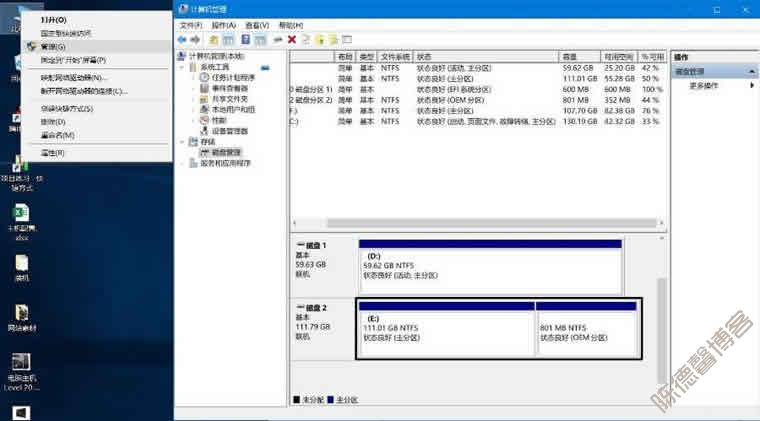
在磁盘管理当中会罗列你的所有磁盘,新装的硬盘如果还没有分区使用过的话,一般会弹出一个提示框“询问你是否需要将新装的硬盘“初始化””,点击确定即可。然后,再点击未分区黑色横条的内容——新建简单卷然后一直下一步、下一步,即可完成分区操作。
提示:如果不设置分区容量的前提下,默认是将整个硬盘的所有容量分成一个区,如果需要多个分区,自行调整分区容量即可。
2、在已有的分区当中分离容量另建分区
注:这个办法适合修改分区大小,调整分区容量等等操作。
女神的需求总是无所不在,无所不能,所以有一天她说我的分区太大了,你得帮我将分区的容量调整一下,文件盘要大点。
同样的鼠标右键计算机——管理——磁盘管理,在磁盘管理面板中,点击你需要缩小空间的分区。右键单击该分区——压缩卷,在弹出的面板中设置你需要分离出的分区容量。
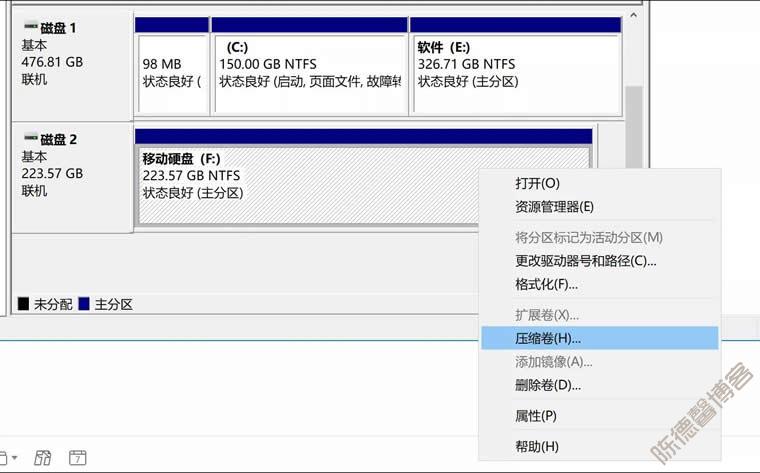
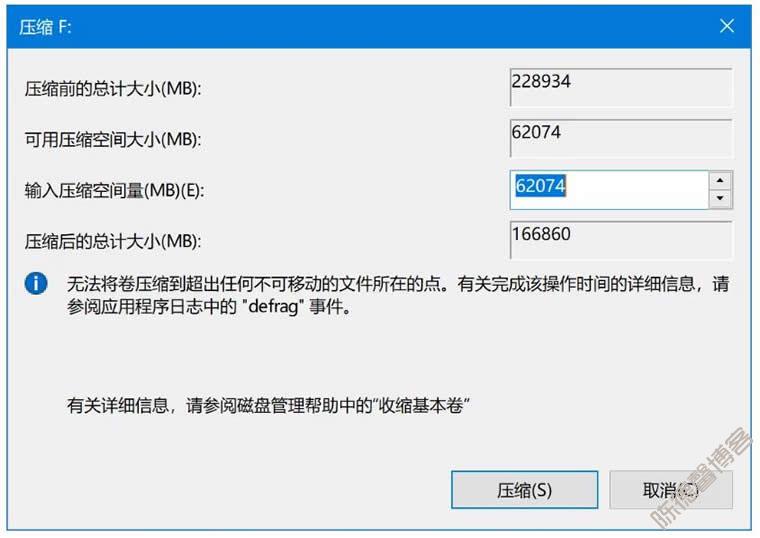
完成以后,会生成一个未分配空间,在这个未分配鼠标右键——新建简单卷,然后一直下一步下一步,即可完成分离分区。
3、扩展系统分区容量
系统使用的久了,不知不觉中安装一大堆的软件在系统盘里面,甚至有的同学系统盘还会飘红。飘红的磁盘分区,就是windows在警告你,你的分区容量太小了,已经影响到Windows的正常运行。如果你的系统分区小于1GB空间的时候,可能连电脑开机都无法做到,所以系统分区的余量空间big君推荐在20GB以上。
由于Windows的安全机制问题,所以直接在Windows操作系统当中是无法对系统分区直接格式化,或者扩展容量的。这里推荐同学们借助一个工具:傲梅分区助手。
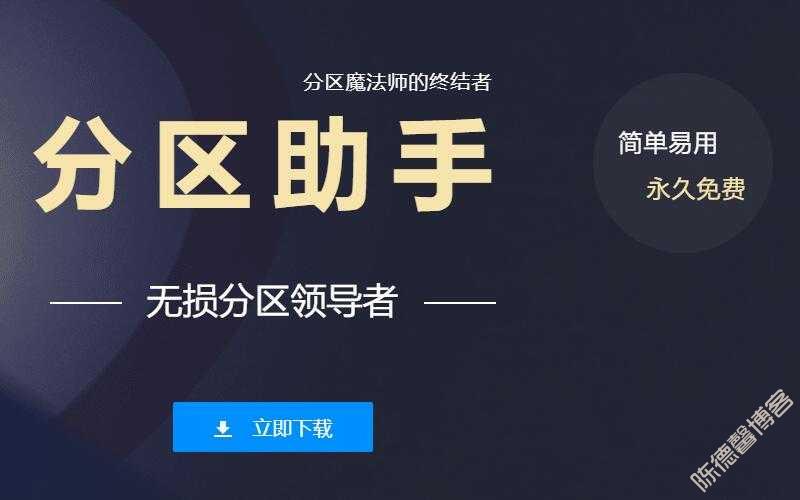
大家可以去官方下载这个傲梅分区助手,然后安装一下这个软件,专业版的需要填写“序号”,你可以自行关注傲梅分区助手获取最新的序号。
傲梅分区助手:https://www.disktool.cn/
安装完了软件以后,启用软件,在软件的主窗口可以看到有一个“扩展系统分区”的功能。软件安装好以后,运行软件,在里面找到——所有工具。
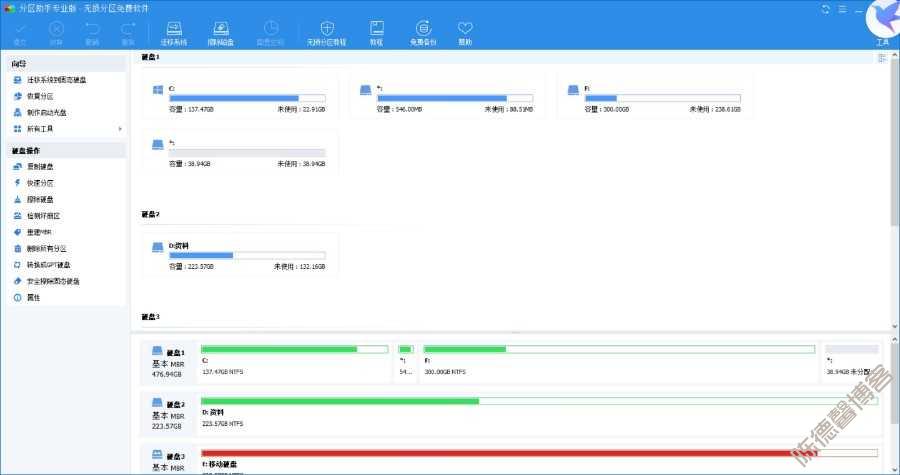

如上图,找到扩展分区,打开该工具,使用。
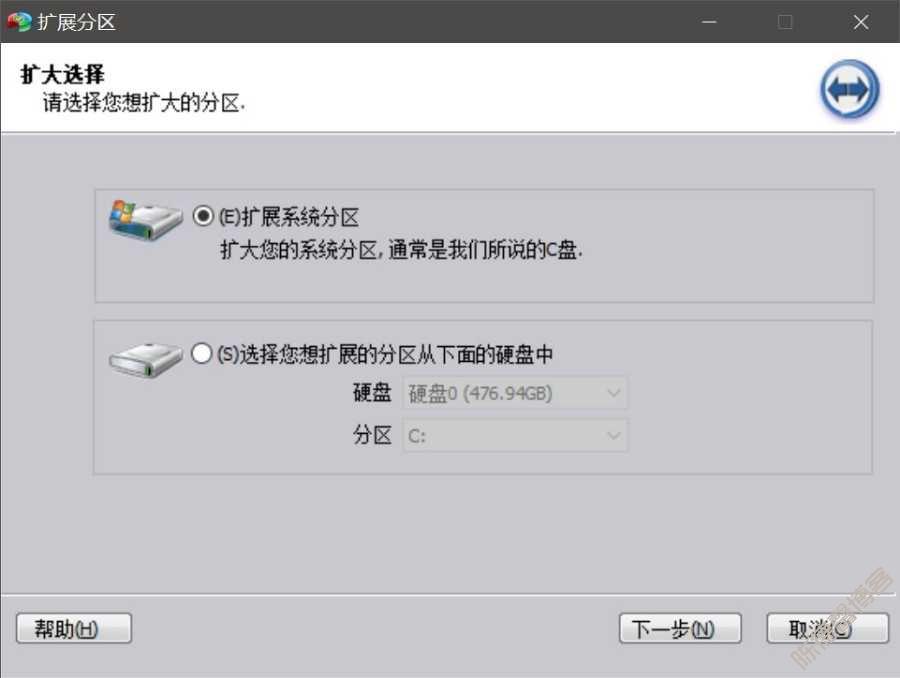
扩大分区的两个选择,扩展系统分区和扩展其他分区,这里我们默认点击下一步即可。如果您想扩展其他分区容量的话则可以使用第二个工具,扩展其他硬盘的分区。
提示:这里指的分区从硬盘选择指的是独立硬盘的分区,意味着如果你需要扩展其他分区,则需要该硬盘存在两个以上分区的。
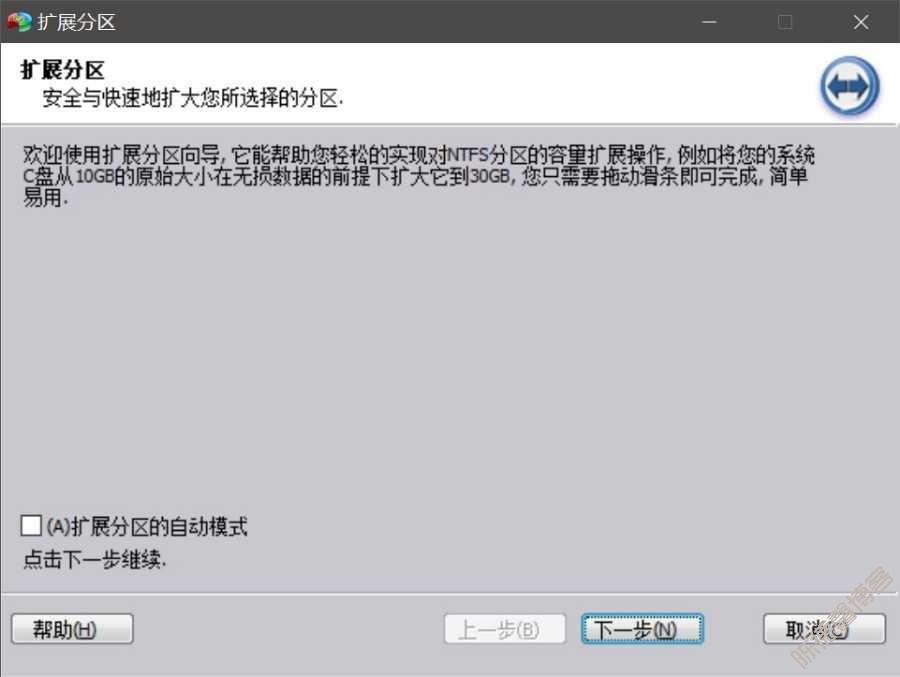
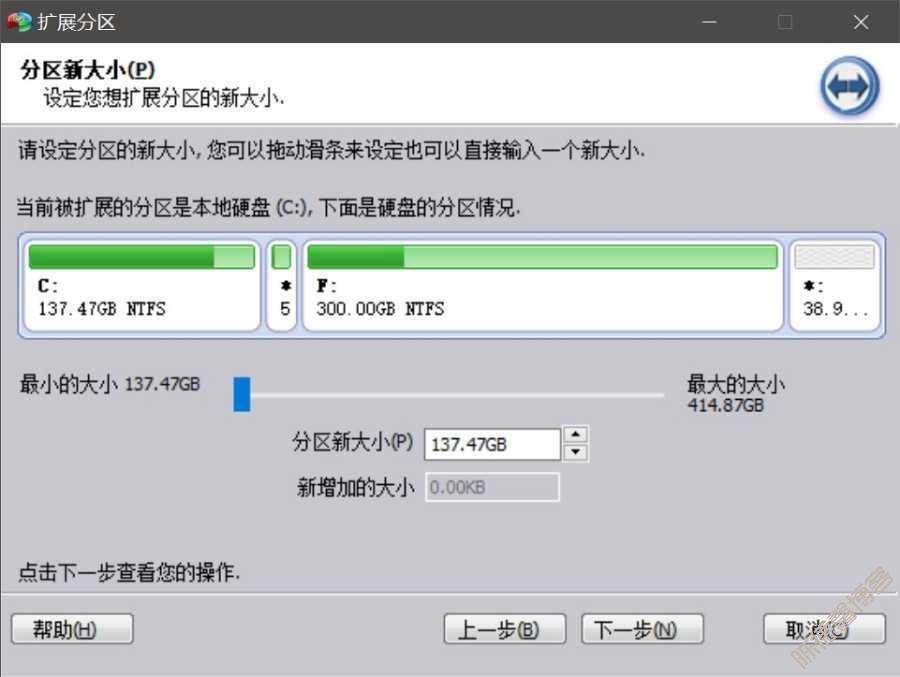
从上图可以看出我的这个硬盘一共有四个分区,其中最后一个是没有指定分区盘符的空白分区,而中间的这个是系统引导分区。C盘和F盘里面都有内容,所以该512GB的硬盘当前C盘最大只能扩展到414GB。
选中您需要扩展容量的分区,如我选择的是C盘,通过下面的滑块拖动可以指定C盘的容量扩展大小。(也可以直接填写数字)
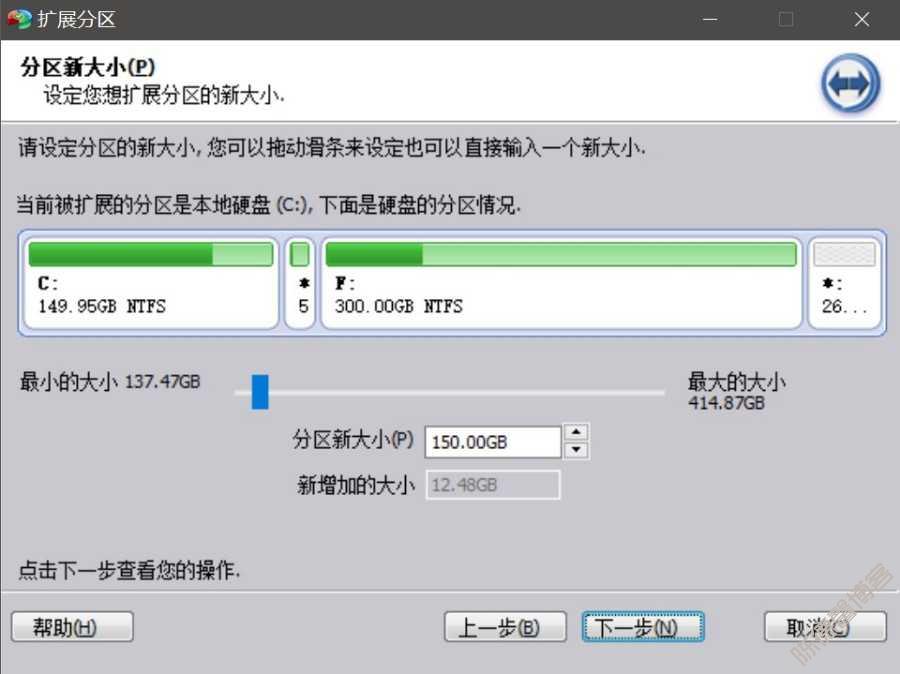
如我打算将C盘设置为150GB,我直接在分区大小的填写框里面填写150GB,然后点击下一步。

点击下一步之后,软件会问你是否需要执行您先前的设定值,如果没有问题,则可以在该处点击——执行。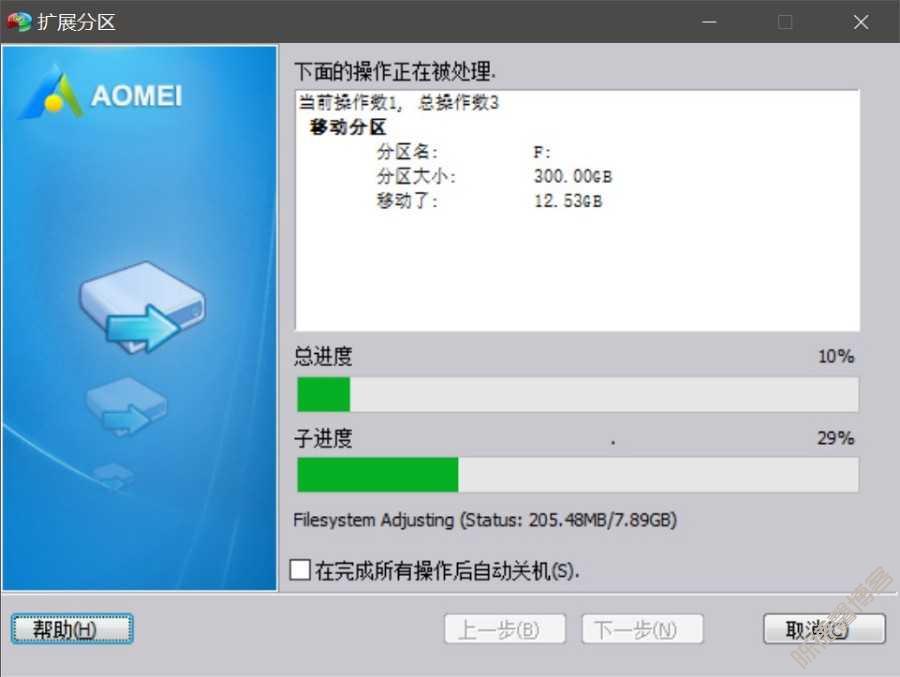
整个过程需要几分钟的样子,软件操作过程中不要往目标分区当中写入文件,这样容易引起各种奇怪的问题。等几分钟会好一点。
总结:硬盘分区其实并没那么难
对于常规的需求,以上的三个分区知识,基本上可以应付。不过可能生活中女神还会要求你帮忙做别的事情,这个就需要你自己好好把握啦。硬盘分区并没有那么的难,算得上是一件非常简单的事情而已。
未经允许不得转载:搬瓦工VPS_美国VPS » 电脑硬盘分区的3个方法图文教程:其实并没那么难
 搬瓦工VPS_美国VPS
搬瓦工VPS_美国VPS








